笔记本win7系统创建无线网络的技巧 win7系统如何创建无线网络
更新时间:2024-04-14 13:56:33作者:jiang
在如今的数字化时代,无线网络已经成为我们日常生活中不可或缺的一部分,在使用Win7系统的笔记本电脑时,创建无线网络是非常重要的一项技巧。通过简单的设置,我们可以轻松地连接到无线网络,享受高速的网络体验。接下来我们将介绍Win7系统如何创建无线网络的方法,让您轻松上手,畅游网络世界。
操作技巧:
1、在开始菜单中打开控制面板,点击网络和共享中心;
2、点击“更改网络设置”下方的“设置新的连接或网络”;
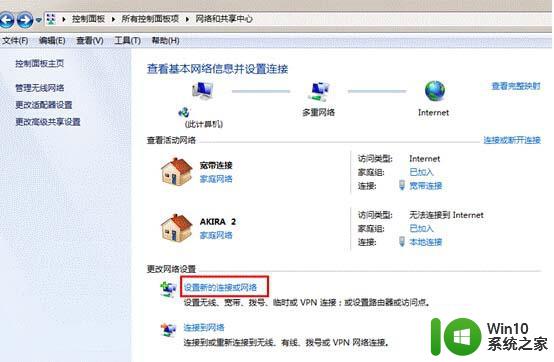
3、选择“设置无线临时网络”,点击下一步;
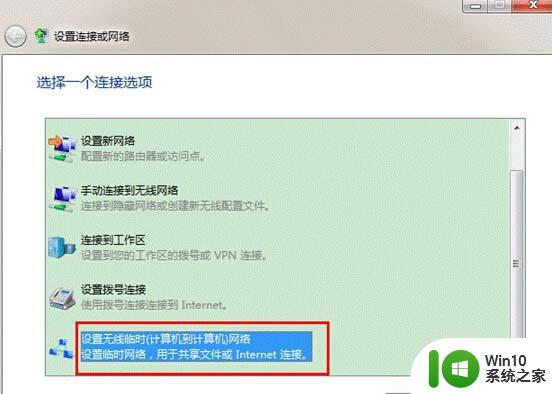
4、弹出设置临时网络介绍窗口,直接点击下一步;
5、输入网络名、选择安全类型、设置安全密钥,点击保存这个网络,点击下一步;
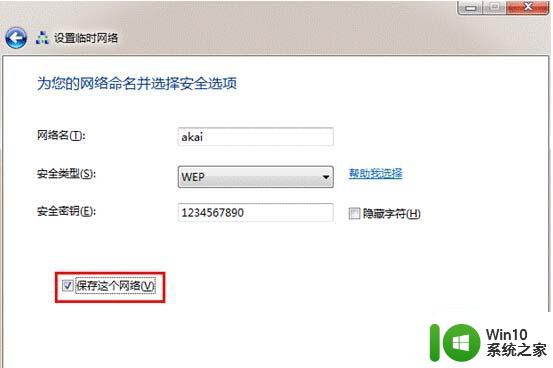
6、设置完成后在弹出的窗口中,点击启用Internet连接共享;
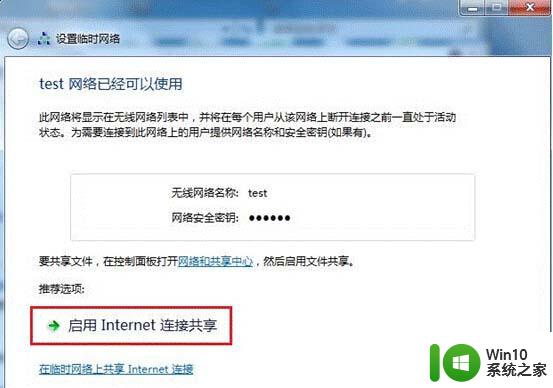
7、点击网络和共享中心进入设置;
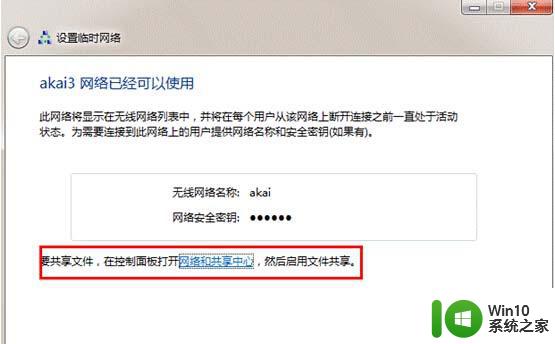
8、打开连接属性,查看相关的设置;
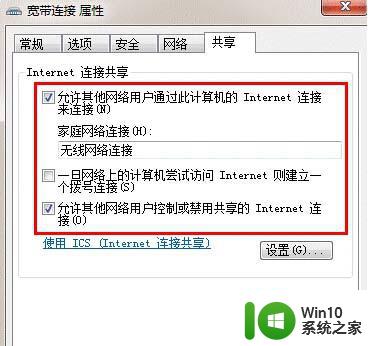
9、点击任务栏网络连接图标,右键我们所设置的无线网络,点击连接。
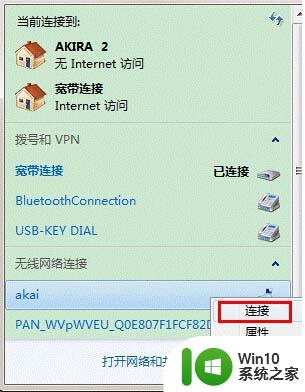
以上就是笔记本win7系统创建无线网络的技巧的全部内容,碰到同样情况的朋友们赶紧参照小编的方法来处理吧,希望能够对大家有所帮助。
笔记本win7系统创建无线网络的技巧 win7系统如何创建无线网络相关教程
- 笔记本电脑win7系统无线网络连接显示红叉如何处理 win7系统笔记本电脑无线网络连接显示红叉怎么解决
- 笔记本win7系统无线网络找不到无法连接wifi的处理步骤 win7系统笔记本无线网络连接失败解决方法
- 笔记本win7电脑搜不到无线网络如何解决 笔记本win7系统无法连接无线网络怎么办
- 笔记本win7系统下移动中心无线网络按钮是灰色开启不了如何解决 win7系统移动中心无线网络按钮灰色
- 在win7上创建临时网络的方法 win7怎么创建临时网络
- win7笔记本如何创建热点 win7笔记本如何设置无线热点
- win7系统管理无限网络的方法 win7系统如何管理无线网络
- 笔记本w7系统无线网络连接不可用如何解决 笔记本电脑W7系统无线网络连接问题解决方法
- win7系统网络没有无线网络如何恢复 win7本地网络没有无线网络连接怎么设置
- 笔记本win7系统连接无线提示有限的访问权限如何处理 win7笔记本连接无线网络提示有限的访问权限如何解决
- win7 64位笔记本无法连接无线网络的解决方法 win7 64位笔记本无法找到无线网络的解决办法
- Win7系统创建虚拟磁盘的方法 Win7系统如何创建虚拟磁盘
- window7电脑开机stop:c000021a{fata systemerror}蓝屏修复方法 Windows7电脑开机蓝屏stop c000021a错误修复方法
- win7访问共享文件夹记不住凭据如何解决 Windows 7 记住网络共享文件夹凭据设置方法
- win7重启提示Press Ctrl+Alt+Del to restart怎么办 Win7重启提示按下Ctrl Alt Del无法进入系统怎么办
- 笔记本win7无线适配器或访问点有问题解决方法 笔记本win7无线适配器无法连接网络解决方法
win7系统教程推荐
- 1 win7访问共享文件夹记不住凭据如何解决 Windows 7 记住网络共享文件夹凭据设置方法
- 2 笔记本win7无线适配器或访问点有问题解决方法 笔记本win7无线适配器无法连接网络解决方法
- 3 win7系统怎么取消开机密码?win7开机密码怎么取消 win7系统如何取消开机密码
- 4 win7 32位系统快速清理开始菜单中的程序使用记录的方法 如何清理win7 32位系统开始菜单中的程序使用记录
- 5 win7自动修复无法修复你的电脑的具体处理方法 win7自动修复无法修复的原因和解决方法
- 6 电脑显示屏不亮但是主机已开机win7如何修复 电脑显示屏黑屏但主机已开机怎么办win7
- 7 win7系统新建卷提示无法在此分配空间中创建新建卷如何修复 win7系统新建卷无法分配空间如何解决
- 8 一个意外的错误使你无法复制该文件win7的解决方案 win7文件复制失败怎么办
- 9 win7系统连接蓝牙耳机没声音怎么修复 win7系统连接蓝牙耳机无声音问题解决方法
- 10 win7系统键盘wasd和方向键调换了怎么办 win7系统键盘wasd和方向键调换后无法恢复
win7系统推荐
- 1 风林火山ghost win7 64位标准精简版v2023.12
- 2 电脑公司ghost win7 64位纯净免激活版v2023.12
- 3 电脑公司ghost win7 sp1 32位中文旗舰版下载v2023.12
- 4 电脑公司ghost windows7 sp1 64位官方专业版下载v2023.12
- 5 电脑公司win7免激活旗舰版64位v2023.12
- 6 系统之家ghost win7 32位稳定精简版v2023.12
- 7 技术员联盟ghost win7 sp1 64位纯净专业版v2023.12
- 8 绿茶ghost win7 64位快速完整版v2023.12
- 9 番茄花园ghost win7 sp1 32位旗舰装机版v2023.12
- 10 萝卜家园ghost win7 64位精简最终版v2023.12